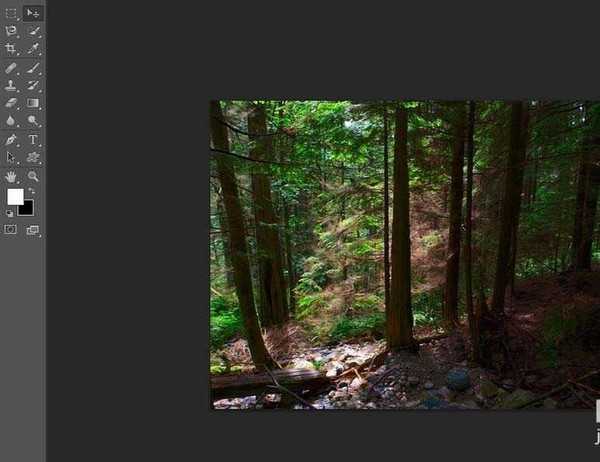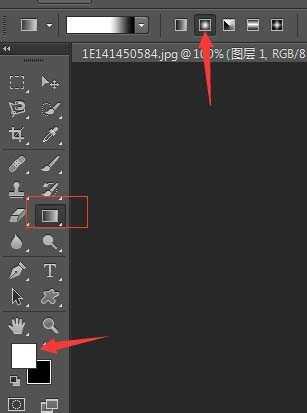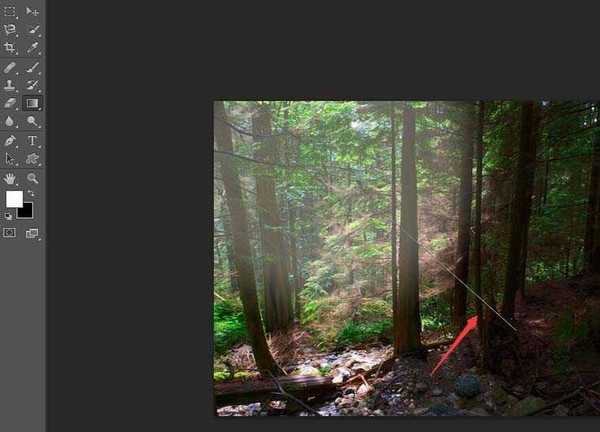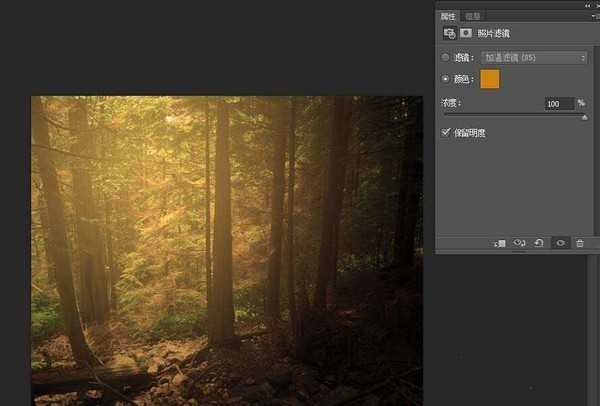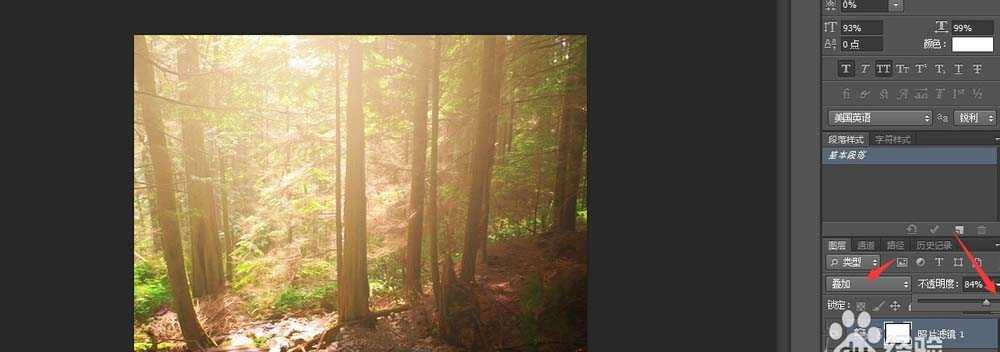怎么使用ps给树林照片加上阳光。
- 软件名称:
- Adobe Photoshop 8.0 中文完整绿色版
- 软件大小:
- 150.1MB
- 更新时间:
- 2015-11-04立即下载
1、用ps先打开要修的照片
2、根据如图所示,新建个图层,混合模式改为滤色
3、先将前景色设置为白色。然后选择渐变工具,使用径向渐变效果,如图所示
4、然后模拟太阳发光的效果,用鼠标划出一道线条(多尝试几次,知道效果自然即可)
5、然后执行“图层”-“新建调整图层”-“照片滤镜”。如图所示:
6、然后改混合模式为叠加,并降低不透明度。如图
相关推荐:
PS照片怎么进行日式光影后期处理?
ps怎么给照片制作唯美的镜头光晕效果?
Photoshop怎么给照片制作双重曝光效果?
标签:
ps,照片,阳光
免责声明:本站文章均来自网站采集或用户投稿,网站不提供任何软件下载或自行开发的软件!
如有用户或公司发现本站内容信息存在侵权行为,请邮件告知! 858582#qq.com
暂无“ps怎么给树林照片加入阳光?”评论...
更新动态
2025年01月10日
2025年01月10日
- 小骆驼-《草原狼2(蓝光CD)》[原抓WAV+CUE]
- 群星《欢迎来到我身边 电影原声专辑》[320K/MP3][105.02MB]
- 群星《欢迎来到我身边 电影原声专辑》[FLAC/分轨][480.9MB]
- 雷婷《梦里蓝天HQⅡ》 2023头版限量编号低速原抓[WAV+CUE][463M]
- 群星《2024好听新歌42》AI调整音效【WAV分轨】
- 王思雨-《思念陪着鸿雁飞》WAV
- 王思雨《喜马拉雅HQ》头版限量编号[WAV+CUE]
- 李健《无时无刻》[WAV+CUE][590M]
- 陈奕迅《酝酿》[WAV分轨][502M]
- 卓依婷《化蝶》2CD[WAV+CUE][1.1G]
- 群星《吉他王(黑胶CD)》[WAV+CUE]
- 齐秦《穿乐(穿越)》[WAV+CUE]
- 发烧珍品《数位CD音响测试-动向效果(九)》【WAV+CUE】
- 邝美云《邝美云精装歌集》[DSF][1.6G]
- 吕方《爱一回伤一回》[WAV+CUE][454M]